Cara ganti nada dering iphone – Bosan dengan nada dering iPhone yang itu-itu saja? Ingin memberi sentuhan personal pada smartphone Anda? Mengganti nada dering iPhone ternyata mudah dan menyenangkan! Anda bisa memilih dari berbagai pilihan nada dering default yang disediakan Apple, mengunduh nada dering dari iTunes Store, atau bahkan menggunakan lagu favorit Anda sebagai nada dering. Artikel ini akan memandu Anda langkah demi langkah untuk mengubah nada dering iPhone Anda, mulai dari memilih nada dering hingga mengatur nada dering khusus untuk kontak tertentu.
Tak hanya itu, Anda juga akan mempelajari cara mengatur nada dering dari aplikasi Musik, mencari dan mengunduh nada dering dari situs web atau aplikasi populer, dan mentransfer nada dering dari komputer ke iPhone. Siap mengubah nada dering iPhone Anda menjadi lebih personal dan menarik? Yuk, simak artikel ini!
Cara Mengganti Nada Dering Default iPhone: Cara Ganti Nada Dering Iphone
Membosankan dengan nada dering iPhone default? Anda dapat dengan mudah mengubahnya menjadi nada dering yang lebih personal dan sesuai selera Anda. Artikel ini akan memandu Anda melalui langkah-langkah untuk mengganti nada dering default iPhone dengan nada dering yang telah diunduh dari iTunes Store atau sumber lain.
Mengganti Nada Dering Default iPhone
Untuk mengganti nada dering default iPhone, Anda perlu memilih nada dering yang telah diunduh dan menetapkannya sebagai nada dering default. Berikut adalah langkah-langkah yang dapat Anda ikuti:
- Buka aplikasi Pengaturan di iPhone Anda.
- Ketuk Suara & Haptik.
- Ketuk Nada Dering.
- Pilih nada dering yang ingin Anda gunakan sebagai nada dering default.
Mengganti Nada Dering untuk Panggilan Masuk, Pesan Teks, dan Notifikasi Lainnya
Anda juga dapat mengganti nada dering untuk panggilan masuk, pesan teks, dan notifikasi lainnya. Berikut adalah langkah-langkah yang dapat Anda ikuti:
- Buka aplikasi Pengaturan di iPhone Anda.
- Ketuk Suara & Haptik.
- Ketuk Nada Dering untuk mengubah nada dering panggilan masuk.
- Ketuk Nada Teks untuk mengubah nada dering pesan teks.
- Ketuk Nada Notifikasi untuk mengubah nada dering notifikasi lainnya.
Perbedaan Nada Dering Default dan Nada Dering yang Diunduh
| Fitur | Nada Dering Default | Nada Dering Diunduh |
|---|---|---|
| Sumber | Tersedia di iPhone secara default | Diunduh dari iTunes Store atau sumber lain |
| Jumlah Pilihan | Terbatas | Banyak pilihan |
| Kustomisasi | Tidak dapat dikustomisasi | Dapat dikustomisasi |
Mengatur Nada Dering untuk Kontak Tertentu
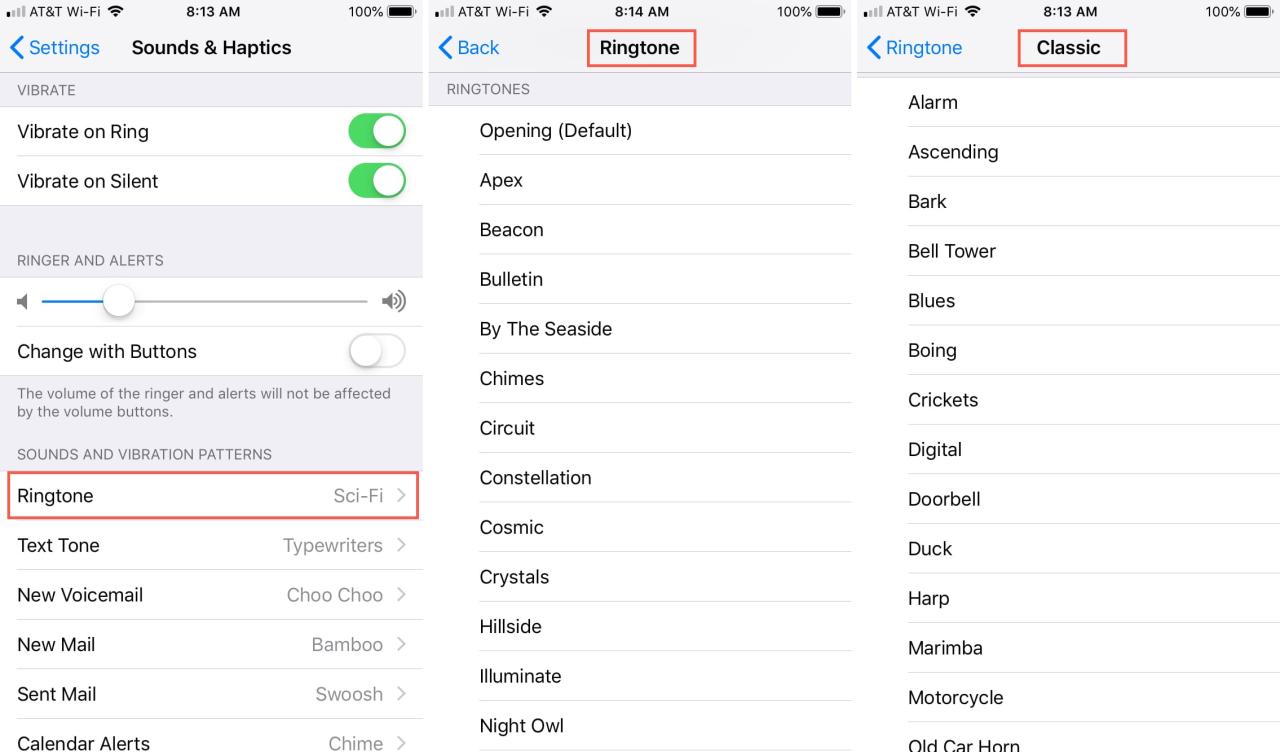
Selain menggunakan nada dering default, Anda dapat mengatur nada dering khusus untuk kontak tertentu di iPhone Anda. Ini akan membantu Anda membedakan panggilan dari orang-orang penting dalam hidup Anda, seperti keluarga, teman dekat, atau rekan kerja.
Mengenal Cara Mengatur Nada Dering untuk Kontak Tertentu
Berikut langkah-langkah lengkap untuk mengatur nada dering khusus untuk kontak tertentu di iPhone:
- Buka aplikasi “Kontak” di iPhone Anda.
- Pilih kontak yang ingin Anda atur nada deringnya.
- Ketuk “Edit” di bagian atas layar.
- Gulir ke bawah dan ketuk “Nada Dering”.
- Pilih nada dering yang ingin Anda gunakan dari daftar yang tersedia.
- Ketuk “Selesai” untuk menyimpan perubahan.
Contoh Penggunaan Nada Dering Khusus
Berikut adalah beberapa contoh penggunaan nada dering khusus untuk kontak tertentu:
- Anda dapat menggunakan nada dering yang unik untuk kontak keluarga, seperti lagu favorit keluarga atau suara anak-anak tertawa.
- Untuk teman dekat, Anda dapat memilih nada dering yang lucu atau yang mengingatkan Anda pada kenangan bersama.
- Untuk rekan kerja, Anda dapat memilih nada dering yang profesional dan tidak mengganggu.
Daftar Nada Dering yang Tersedia
iPhone menyediakan berbagai macam nada dering yang dapat Anda gunakan untuk kontak tertentu. Berikut adalah beberapa contoh nada dering yang tersedia:
| Nama Nada Dering | Keterangan |
|---|---|
| Chime | Nada dering klasik yang familiar. |
| Marimba | Nada dering yang ceria dan menyenangkan. |
| Opening | Nada dering yang dramatis dan menawan. |
| Tri-Tone | Nada dering yang sederhana dan modern. |
Mengatur Nada Dering dari Aplikasi Musik
Jika Anda ingin menggunakan lagu favorit Anda sebagai nada dering iPhone, Anda dapat melakukannya dengan mudah melalui aplikasi Musik. Aplikasi Musik memungkinkan Anda untuk mengedit lagu dan memotong bagian yang ingin Anda gunakan sebagai nada dering. Anda dapat menyimpan lagu yang telah diedit sebagai nada dering dan menetapkannya sebagai nada dering default atau nada dering khusus kontak.
Mengedit Lagu di Aplikasi Musik, Cara ganti nada dering iphone
Berikut langkah-langkah lengkap untuk mengedit lagu di aplikasi Musik dan memotong bagian yang ingin Anda gunakan sebagai nada dering:
- Buka aplikasi Musik di iPhone Anda.
- Temukan lagu yang ingin Anda gunakan sebagai nada dering.
- Ketuk ikon tiga titik di sebelah kanan lagu.
- Pilih “Informasi” dari menu yang muncul.
- Ketuk “Buat Nada Dering” di bagian bawah layar.
- Gunakan slider untuk memilih bagian lagu yang ingin Anda gunakan sebagai nada dering.
- Ketuk “Selesai” untuk menyimpan perubahan.
Menyimpan Lagu yang Telah Diedit sebagai Nada Dering
Setelah Anda selesai mengedit lagu, Anda dapat menyimpannya sebagai nada dering. Berikut langkah-langkahnya:
- Ketuk “Simpan sebagai Nada Dering” di bagian atas layar.
- Beri nama nada dering Anda.
- Ketuk “Simpan” untuk menyimpan nada dering.
Menetapkan Nada Dering
Setelah Anda menyimpan nada dering, Anda dapat menetapkannya sebagai nada dering default atau nada dering khusus kontak. Berikut langkah-langkahnya:
- Buka aplikasi “Pengaturan” di iPhone Anda.
- Ketuk “Suara & Haptik” atau “Suara & Getaran” (tergantung versi iOS Anda).
- Ketuk “Nada Dering” untuk mengatur nada dering default.
- Ketuk “Nada Dering” di sebelah nama kontak untuk mengatur nada dering khusus kontak.
- Pilih nada dering yang telah Anda simpan dari daftar.
Contoh: Untuk mengedit lagu “Imagine” oleh John Lennon dan memotong bagian dari menit ke-1 hingga menit ke-1.30 sebagai nada dering, Anda dapat mengikuti langkah-langkah di atas.
Mencari dan Mengunduh Nada Dering
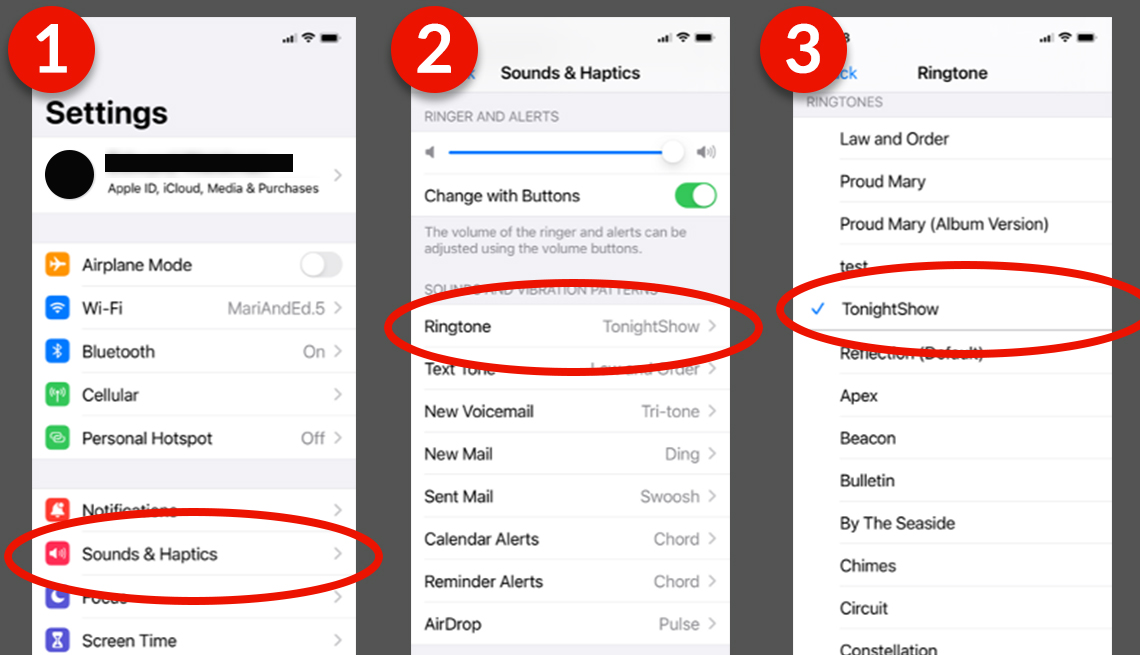
Setelah menentukan nada dering yang Anda inginkan, langkah selanjutnya adalah mencari dan mengunduhnya. Ada banyak situs web dan aplikasi yang menyediakan koleksi nada dering untuk iPhone, baik gratis maupun berbayar.
Situs Web dan Aplikasi Populer
Berikut adalah beberapa situs web dan aplikasi populer yang menyediakan koleksi nada dering untuk iPhone:
- Zedge: Zedge menawarkan koleksi nada dering yang luas, termasuk nada dering gratis dan berbayar. Situs ini juga menyediakan wallpaper, tema, dan suara notifikasi.
- Audiko: Audiko adalah situs web yang memungkinkan Anda mengunduh nada dering gratis dari berbagai genre musik. Anda juga dapat membuat nada dering sendiri menggunakan alat pengeditan audio yang disediakan oleh Audiko.
- 8tracks: 8tracks adalah situs web yang memungkinkan Anda menemukan dan membuat daftar putar musik. Anda juga dapat mengunduh lagu-lagu dari daftar putar Anda sebagai nada dering.
- iTunes Store: iTunes Store menawarkan koleksi nada dering yang luas, termasuk nada dering populer dan nada dering yang dipromosikan oleh artis.
Cara Mencari dan Mengunduh Nada Dering
Untuk mencari dan mengunduh nada dering, Anda dapat mengikuti langkah-langkah berikut:
- Buka situs web atau aplikasi yang menyediakan koleksi nada dering.
- Gunakan kotak pencarian untuk mencari nada dering yang Anda inginkan.
- Pilih nada dering yang Anda sukai dan klik tombol unduh.
- Simpan nada dering yang telah diunduh ke komputer Anda.
Mentransfer Nada Dering dari Komputer ke iPhone
Setelah mengunduh nada dering ke komputer, Anda perlu mentransfernya ke iPhone. Anda dapat menggunakan iTunes atau aplikasi pihak ketiga seperti iMazing untuk mentransfer nada dering ke iPhone. Berikut adalah langkah-langkah untuk mentransfer nada dering menggunakan iTunes:
- Hubungkan iPhone ke komputer menggunakan kabel USB.
- Buka iTunes dan pilih iPhone Anda dari daftar perangkat.
- Klik tab “Musik” di iTunes.
- Pilih “Nada Dering” di kolom kiri.
- Klik tombol “Tambahkan File” dan pilih nada dering yang telah diunduh dari komputer Anda.
- Lepaskan iPhone dari komputer.
Terakhir
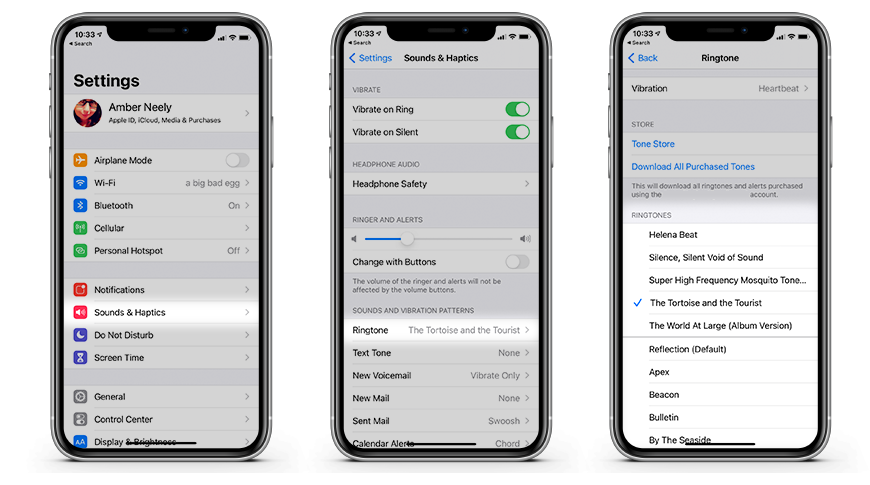
Dengan mengikuti panduan ini, Anda dapat dengan mudah mengubah nada dering iPhone Anda dan membuatnya lebih personal. Anda dapat memilih dari berbagai pilihan nada dering default, mengunduh nada dering dari iTunes Store, atau bahkan menggunakan lagu favorit Anda sebagai nada dering. Selamat bereksperimen dan temukan nada dering yang paling sesuai dengan selera Anda!
FAQ dan Solusi
Apakah saya bisa menggunakan nada dering sendiri?
Ya, Anda bisa menggunakan lagu favorit Anda sebagai nada dering. Anda perlu mengedit lagu tersebut di aplikasi Musik dan memotong bagian yang ingin digunakan sebagai nada dering.
Bagaimana cara mentransfer nada dering dari komputer ke iPhone?
Anda dapat mentransfer nada dering melalui iTunes atau aplikasi pengelola file seperti iMazing.
Apakah ada batasan waktu untuk nada dering?
Ya, nada dering iPhone dibatasi maksimal 40 detik.
Bagaimana cara mengembalikan nada dering ke default?
Anda dapat memilih “Default” di pengaturan nada dering untuk setiap jenis notifikasi.







